win7怎么建立局域网工作组?win7局域网是可以使用文件以及打印机共享的,前提是必须在同一局域网以及同一工作组的用户才可使用。那应该要如何操作呢?还不是很清楚的小伙伴们不用着急,接下来跟着小编一起来看看具体操作吧!

win7建立局域网工作组的设置方法:
1、鼠标右键点击计算机,弹出窗口,找到属性。

2、点击“属性”打开新窗口,找到“更多设置”。
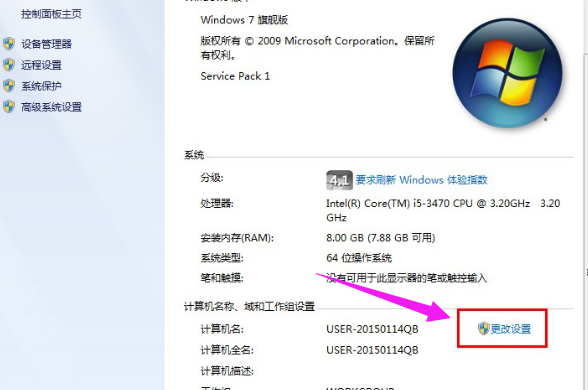
3、点击“更多设置”弹出窗口,弹出窗口找到“更改”。
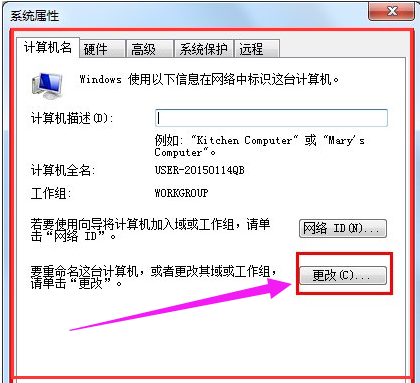
4、点击“更改”弹出窗口,找到“计算机名”并填写。

5、继续找到“工作组”填写WORKGROUP,即可成功。
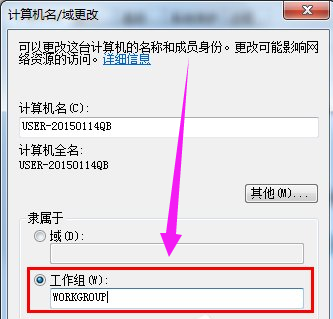
以上就是设置局域网工作组的操作了,希望可以帮助到你呀!

 时间 2022-07-12 17:05:39
时间 2022-07-12 17:05:39 作者 admin
作者 admin 来源
来源 

 立即下载
立即下载




